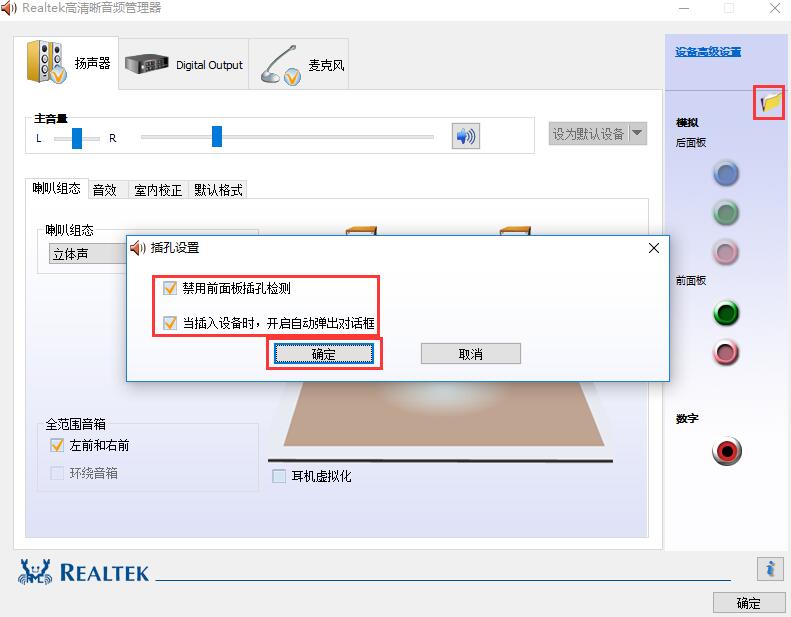很多情况下我们在使用电脑的时候都回去插上耳机来外放各种音乐,但最近有小伙伴在使用中发现电脑提示未插入扬声器耳机,那么我们在遇到这种情况时候要怎么去操作呢?下面就跟着小编一起来看看未插入扬声器耳机的解决方法吧。
1、打开电脑中的控制面板,然后点击【硬件和声音】。
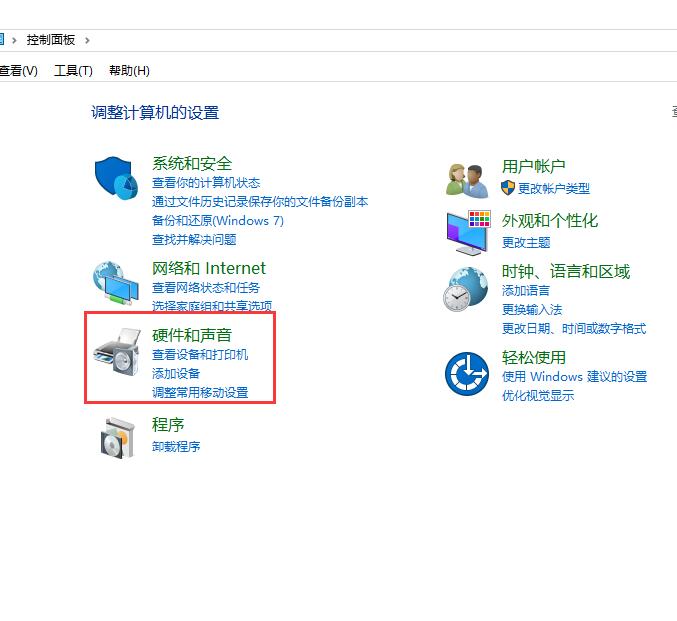
2、然后点击下方的【Realtek高清晰音频管理器】。
3、然后点击右边的【文件夹】,按照下图中进行设置,然后点击【确定】。
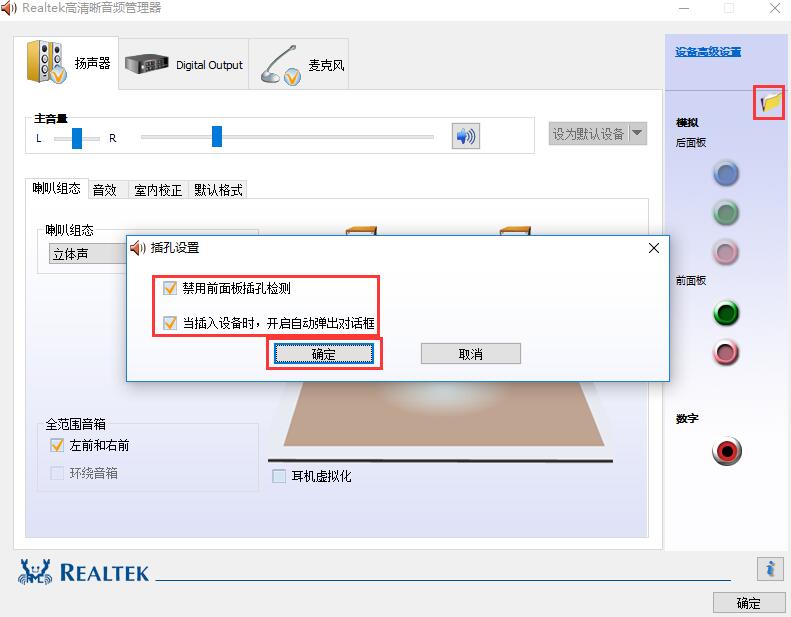
安全检测:
推荐星级:
很多情况下我们在使用电脑的时候都回去插上耳机来外放各种音乐,但最近有小伙伴在使用中发现电脑提示未插入扬声器耳机,那么我们在遇到这种情况时候要怎么去操作呢?下面就跟着小编一起来看看未插入扬声器耳机的解决方法吧。
1、打开电脑中的控制面板,然后点击【硬件和声音】。
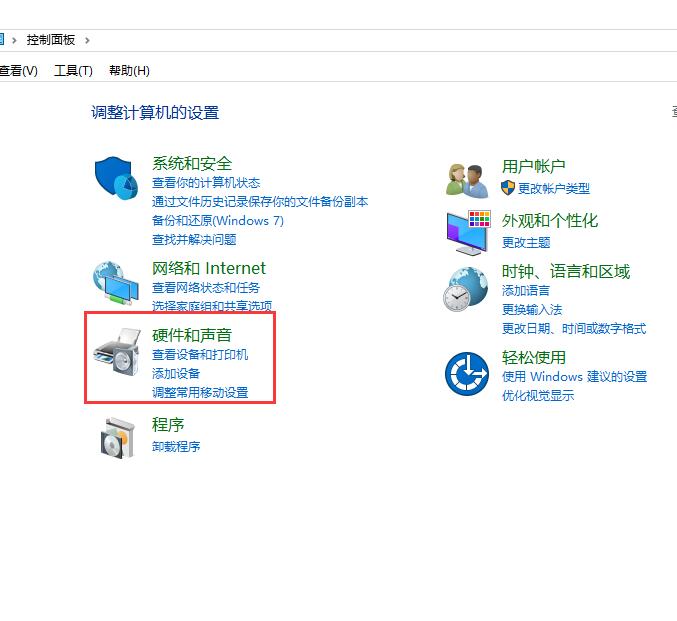
2、然后点击下方的【Realtek高清晰音频管理器】。
3、然后点击右边的【文件夹】,按照下图中进行设置,然后点击【确定】。